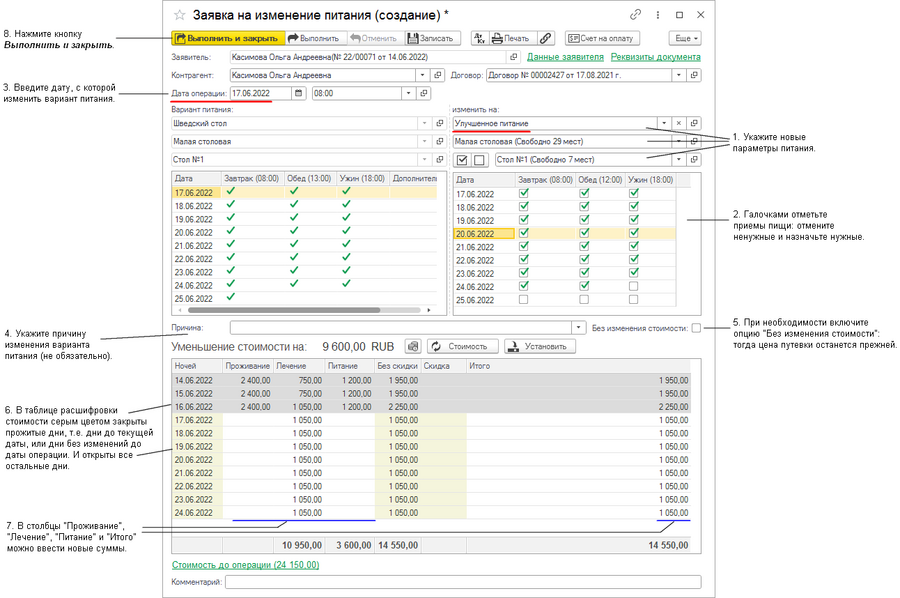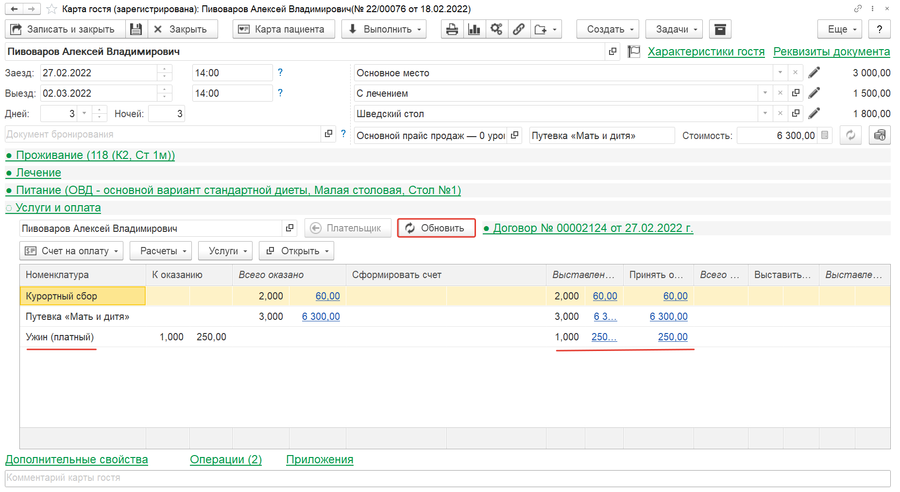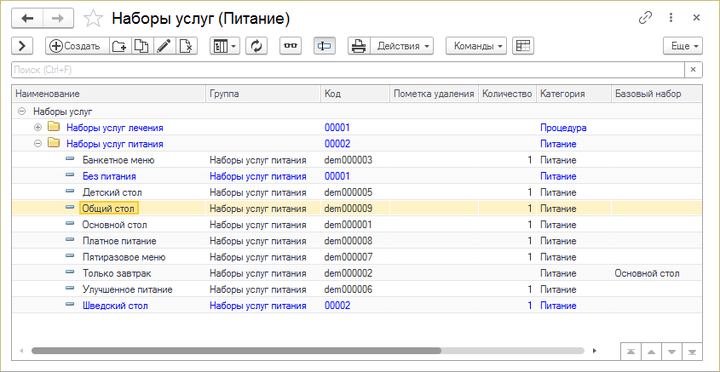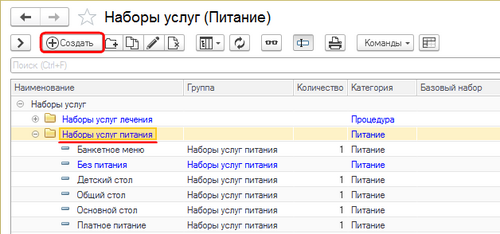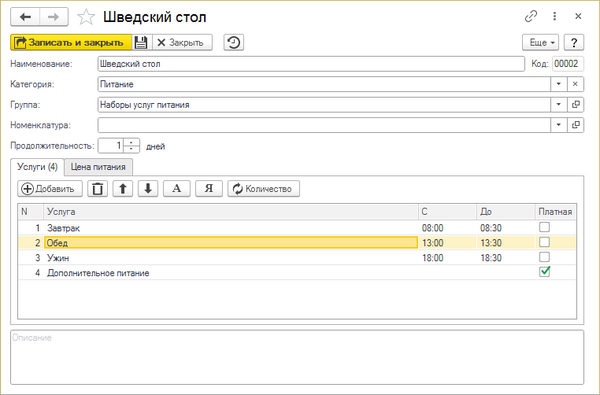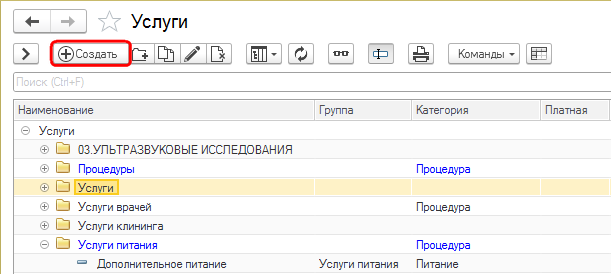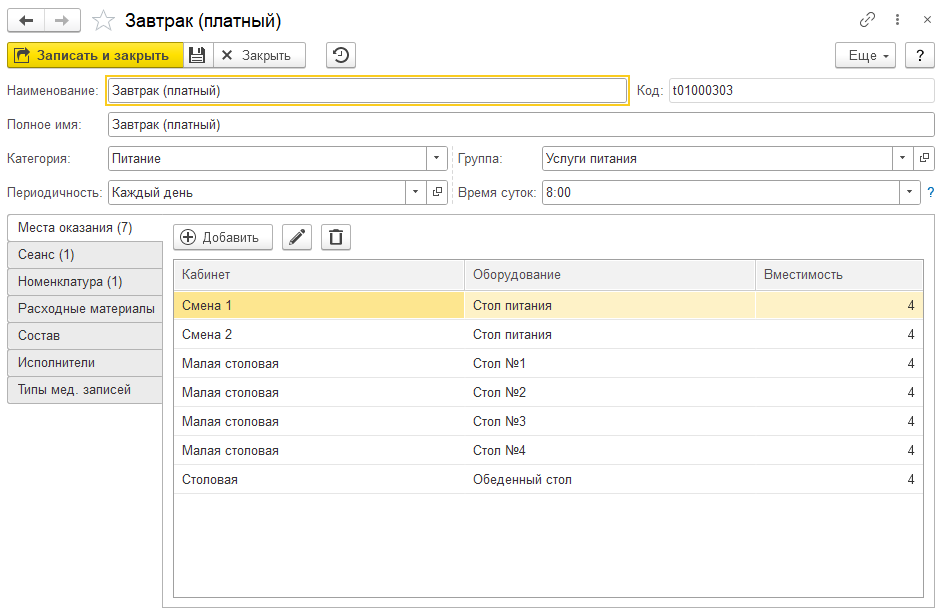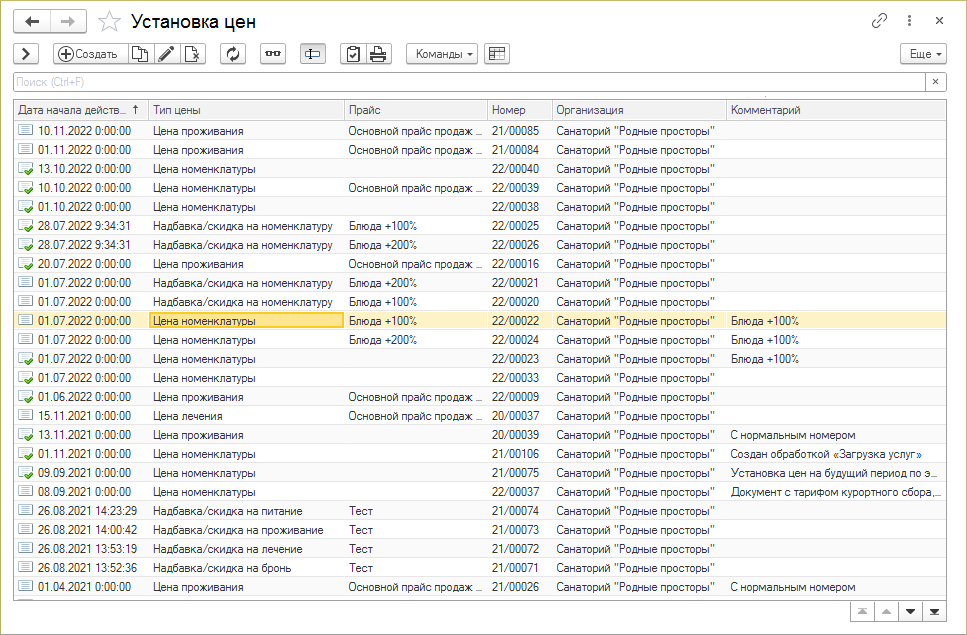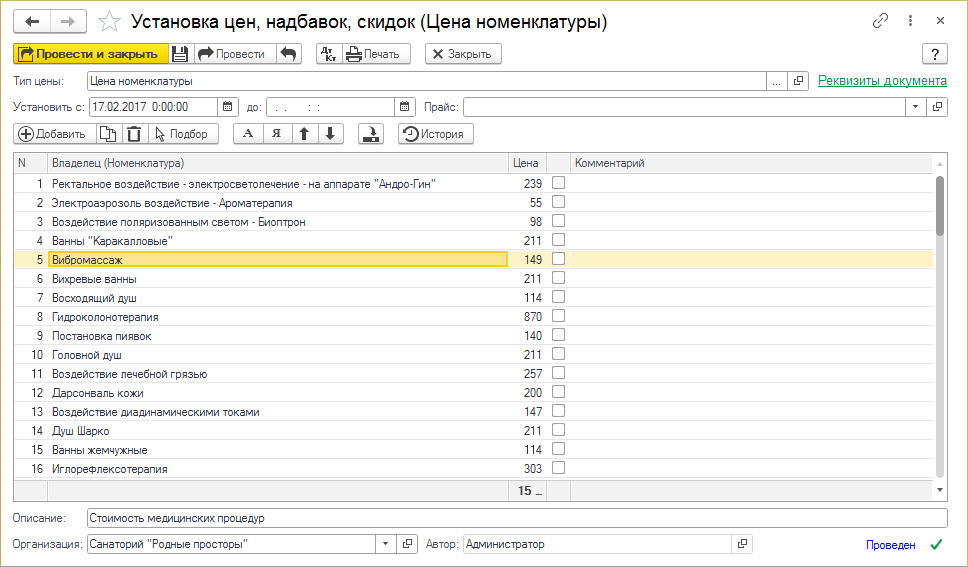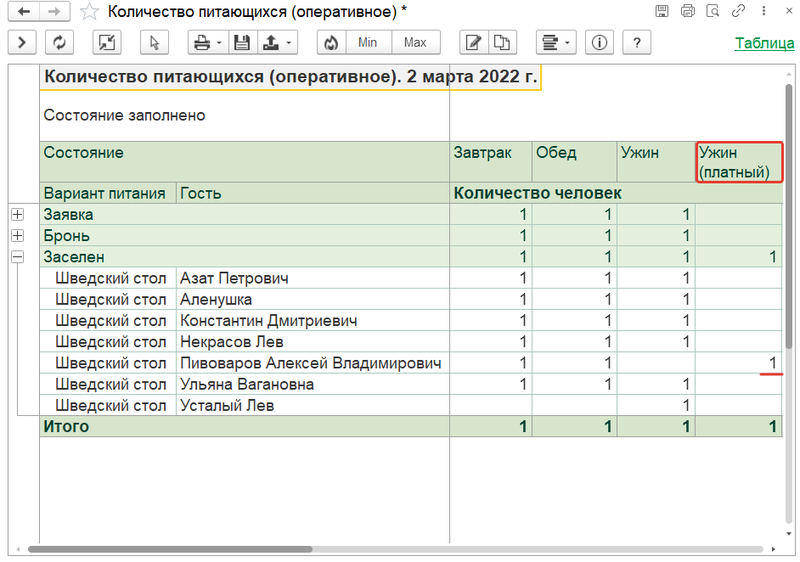Назначение дополнительного платного питания (КУС) — различия между версиями
(→Назначение дополнительного платного питания) |
(→Настройка вариантов питания) |
||
| Строка 21: | Строка 21: | ||
Чтобы создать вариант питания: | Чтобы создать вариант питания: | ||
# Откройте справочник «Наборы услуг» с вариантами питания (ПИТАНИЕ — '''Варианты питания'''). | # Откройте справочник «Наборы услуг» с вариантами питания (ПИТАНИЕ — '''Варианты питания'''). | ||
| − | #: [[Файл:Варианты питания.png]] | + | #: [[Файл:Варианты питания.png|720px]] |
# В справочнике установите курсор на категорию «Наборы услуг питания» и нажмите кнопку '''''Создать'''''. | # В справочнике установите курсор на категорию «Наборы услуг питания» и нажмите кнопку '''''Создать'''''. | ||
| − | #: [[Файл:Создание варианта питания.png|Кнопка «Создать» для создания варианта питания или лечения]] | + | #: [[Файл:Создание варианта питания.png|500px|Кнопка «Создать» для создания варианта питания или лечения]] |
# Откроется карточка варианта питания. В ней: | # Откроется карточка варианта питания. В ней: | ||
## Заполните список услуг. Если нужно — заполните время оказания услуги и поставьте галочку платной услуги. | ## Заполните список услуг. Если нужно — заполните время оказания услуги и поставьте галочку платной услуги. | ||
## Нажмите кнопку '''''Записать''''' или '''''Записать и закрыть'''''. | ## Нажмите кнопку '''''Записать''''' или '''''Записать и закрыть'''''. | ||
| − | #: [[Файл:Вариант питания закладка Услуги.png]] | + | #: [[Файл:Вариант питания закладка Услуги.png|600px]] |
=== Создание услуги питания === | === Создание услуги питания === | ||
Версия 09:20, 5 марта 2025
 |
Назначение дополнительного платного питания
Назначить платное питание можно в карте гостя.
- Нажмите кнопку Изменить вариант питания для создания заявки на изменение варианта питания гостя:
- Откроется заявка на изменение варианта питания. В ней:
- Отметьте галочками платные услуги питания на необходимую дату. Нажмите кнопку Выполнить.
- Нажмите кнопку Счет на оплату и сформируйте счет на оплату.
- В карте гостя в разделе Услуги и оплата нажмите кнопку Обновить — отобразится сумма по оплате выбранного платного питания.
Настройка вариантов питания
Варианты питания находятся в справочнике «Наборы услуг» в разделе «Наборы услуг питания».
Чтобы создать вариант питания:
- Откройте справочник «Наборы услуг» с вариантами питания (ПИТАНИЕ — Варианты питания).
- В справочнике установите курсор на категорию «Наборы услуг питания» и нажмите кнопку Создать.
- Откроется карточка варианта питания. В ней:
- Заполните список услуг. Если нужно — заполните время оказания услуги и поставьте галочку платной услуги.
- Нажмите кнопку Записать или Записать и закрыть.
Создание услуги питания
Услуги находятся в справочнике «Услуги».
Чтобы создать услугу:
- Откройте справочник «Услуги» (УСЛУГИ — Настройка — Услуги).
- В справочнике нажмите кнопку Создать.
- Откроется карточка услуги.
- Заполните ее:
- В поле «Наименование» введите название услуги.
- В поле «Полное имя» введите полное название услуги.
- В поле «Категория» выберите «Питание».
- В поле «Группа» выберите «Услуги питания».
- Периодичность.
- Время суток.
- Закладка «Места оказания».
- Закладка «Сеанс».
- Закладка «Номенклатура». Цена на номенклатуру появится после установки цены (см. следующий раздел).
- Нажмите кнопку Записать или Записать и закрыть.
- Заполните ее:
Установка цены на услугу питания
Цены устанавливаются документом «Установка цен, надбавок, скидок».
- Откройте журнал «Установка цен» (ПРЕДПРИЯТИЕ — Ценообразование — Установка цен).
- В журнале нажмите кнопку Создать.
- В открывшемся документе:
- Нажмите кнопку Добавить и выберите необходимую номенклатуру, проставьте цену.
- Нажмите кнопку Записать или Записать и закрыть.
Настройка планового меню
Для платных услуг необходимо настроить меню. Такие меню создаются в справочнике «Плановые меню».
Чтобы создать плановое меню:
- Откройте справочник «Плановые меню» (ПИТАНИЕ — Настройка — Плановые меню).
- В справочник нажмите кнопку Создать.
- Откроется карточка планового меню.
- Выберите необходимое меню и заполните закладки услуг питания: «Завтрак (платный)», «Обед (платный)», «Ужин (платный)».
- Нажмите кнопку Записать или Записать и закрыть.
Отчеты
Данные по количеству питающихся отображаются в отчете «Количество питающихся (оперативное)» (находится в разделе ПИТАНИЕ).